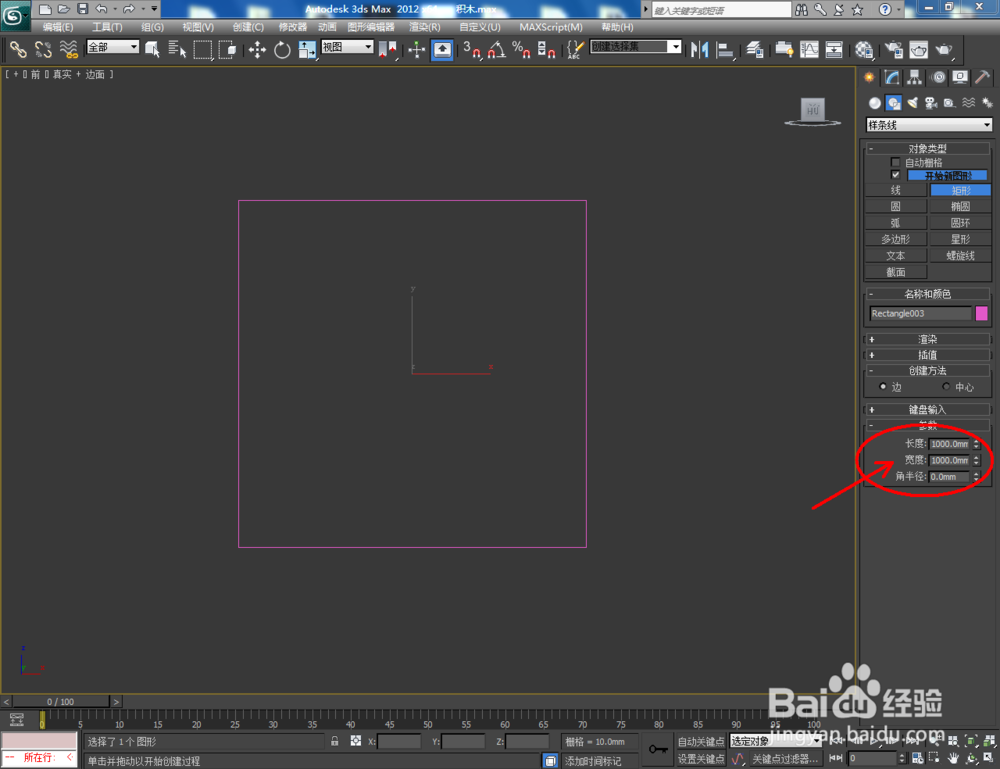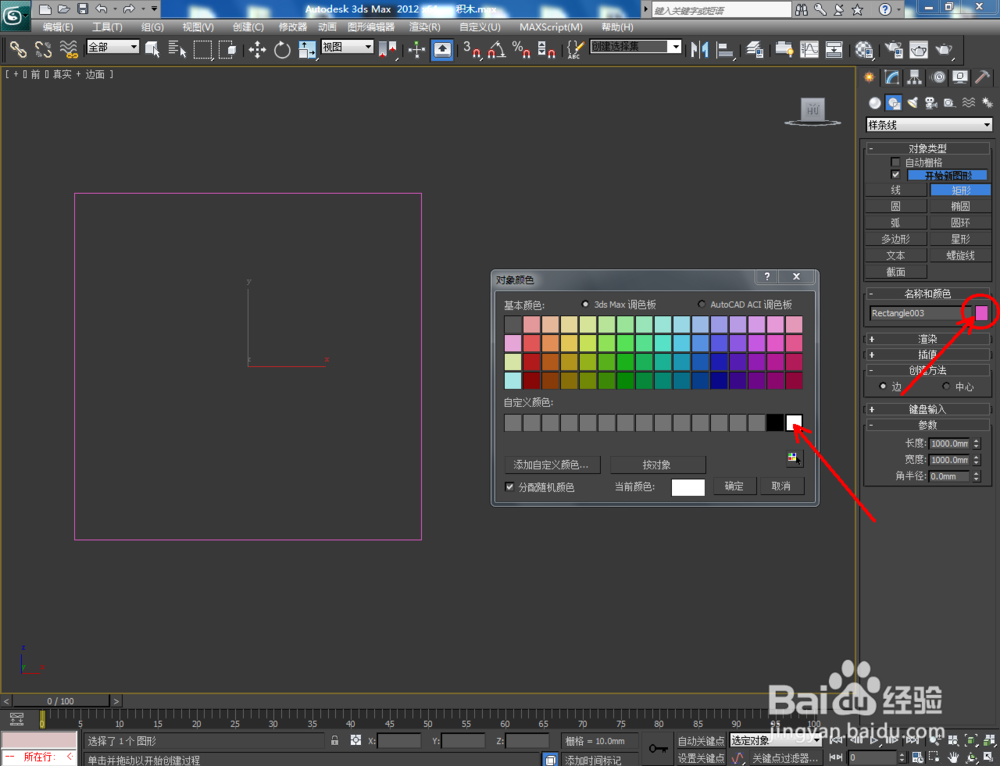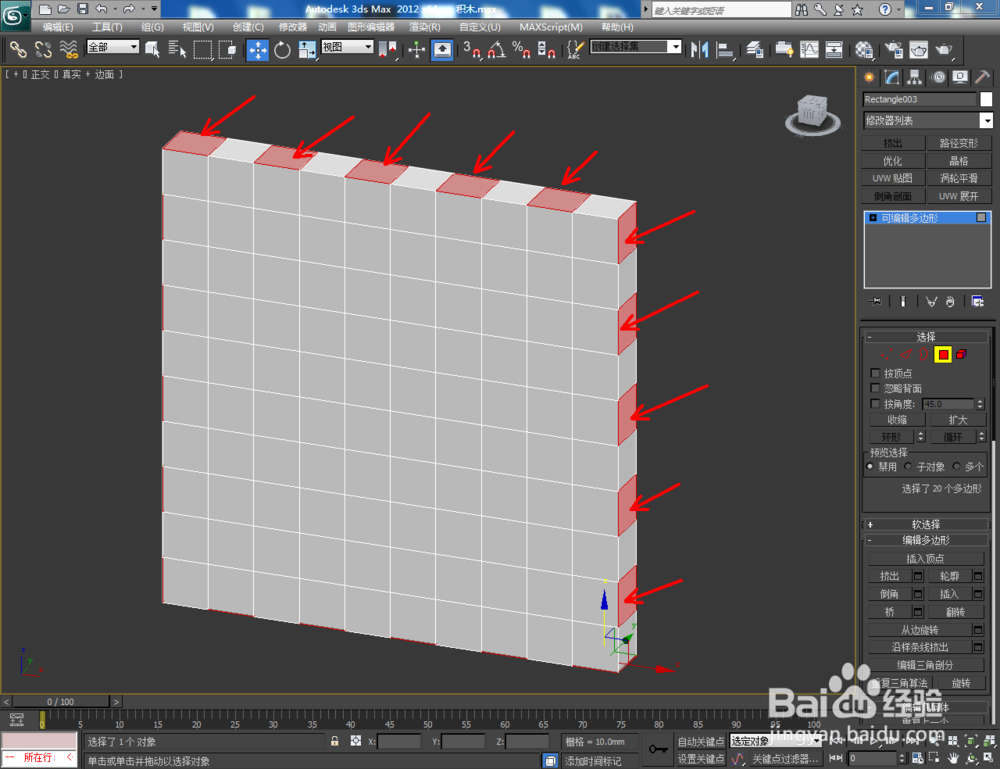1、打开3Dmax2012软件,点击【创建】-【图形】-【矩形】,在作图区域绘制一个矩形图案并设置好矩形图案的各个参数(如图所示);
2、选中图案,点击【修改】-【挤出】,挤出数量设置为:100,制作出一个基本体模型。选中模型,点击鼠标右键-【转换为】-【转换为可编辑多边形】;
3、点击右边工作区中的【边】图标,按图示选中模型上的边后,点击【连接】右边的小方框并按图示设置好连接的各个参数。完成后,继续选中图示模型上的边,同样的步骤完成选边的连接操作(如图所示);
4、点击右边工作区中的【面】图标,按图示选中模型上的面后,点击【挤出】右边的小方框并设置好挤出的各个参数(如图所示);
5、点击【边】图标,选中图示模型上的边线后,点击【切角】右边的小方框,按图示设置好切角的各个参数,完成模型边线的切角处理(如图所示);
6、点击【材质编辑器】,弹出材质编辑器设置栏,按图示参数设置好一个红色塑料材质并将材质附加给积木模型。同样的步骤完成其他颜色方形积木的制作后,点击【渲染】将制作好的方形积木模型渲染出图即可。